与 Minecraft 一起重温经典的沙发合作体验! 本指南向您展示如何在 Xbox One 或其他主机上享受分屏游戏。约上你的朋友,吃点零食,让我们开始吧!
重要注意事项
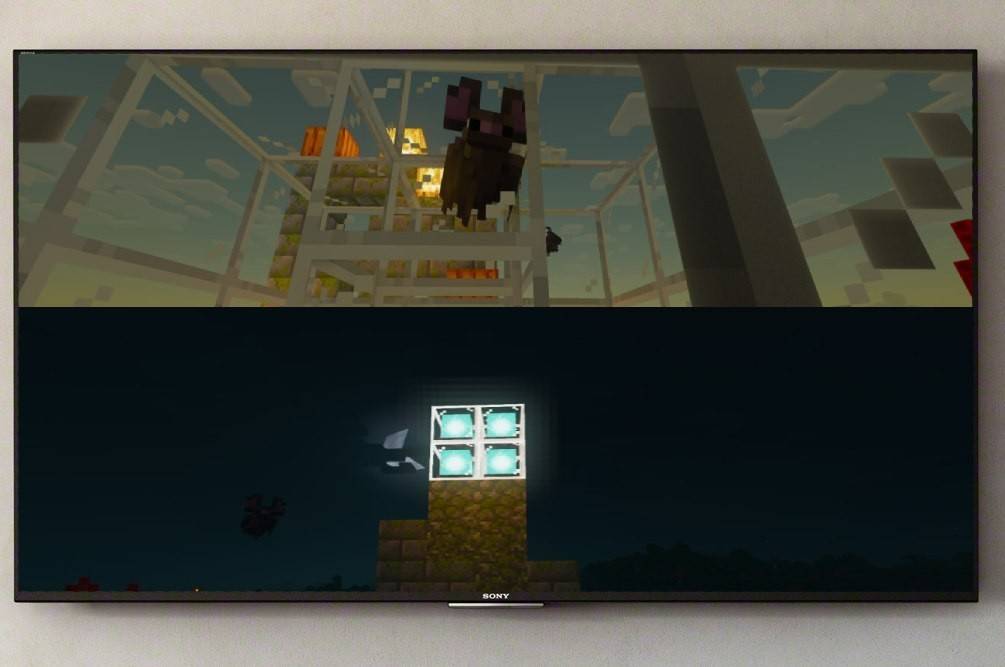 图片:ensigame.com
图片:ensigame.com
Minecraft 分屏是主机独有的功能。 不幸的是,PC 玩家错过了这种本地多人游戏的乐趣。 您需要 Xbox、PlayStation 或 Nintendo Switch。
您的设置需要满足某些要求。 720p (HD) 兼容电视或显示器是必不可少的,支持此分辨率的控制台也是必不可少的。 HDMI连接自动调节分辨率; VGA 用户可能需要在其控制台设置中手动配置此项。
本地分屏游戏
 图片:ensigame.com
图片:ensigame.com
Minecraft 提供本地和在线分屏选项。 本地分屏允许在一个控制台上最多四名玩家 - 鼓励友好竞争,但不要争夺控制器!
-
连接主机:使用 HDMI 线缆以获得最佳性能。
-
启动 Minecraft: 开始新游戏或加载现有保存。 至关重要的是,禁用多人游戏设置。
-
配置您的游戏:选择您的难度、世界类型和其他设置。 现有世界所有者可以跳过此步骤。
-
开始游戏:加载后,您将激活其他玩家。 这是特定于控制台的;在 PS 主机上,按两次“选项”按钮;在 Xbox 上,通常是“开始”按钮。
-
添加玩家:每个玩家登录自己的帐户并加入游戏。屏幕会自动分成几个部分(2-4 名玩家)。
 图片:ensigame.com
图片:ensigame.com
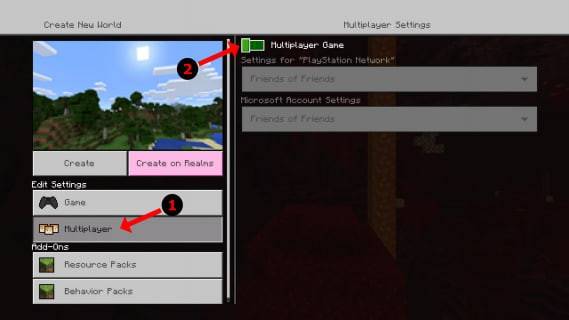 图片:alphr.com
图片:alphr.com
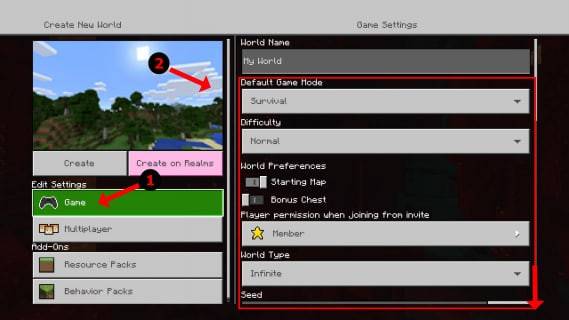 图片:alphr.com
图片:alphr.com
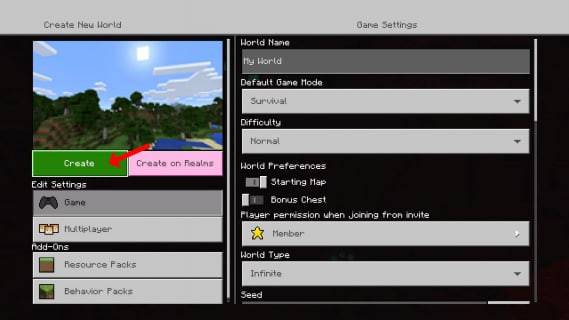 图片:alphr.com
图片:alphr.com
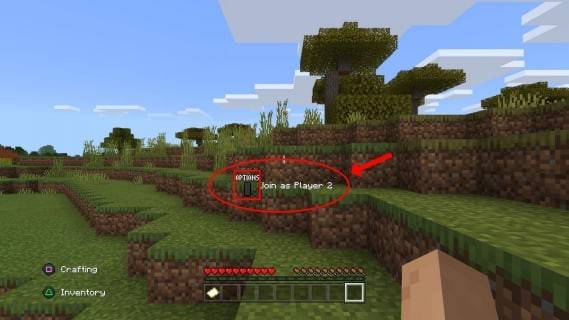 图片:alphr.com
图片:alphr.com
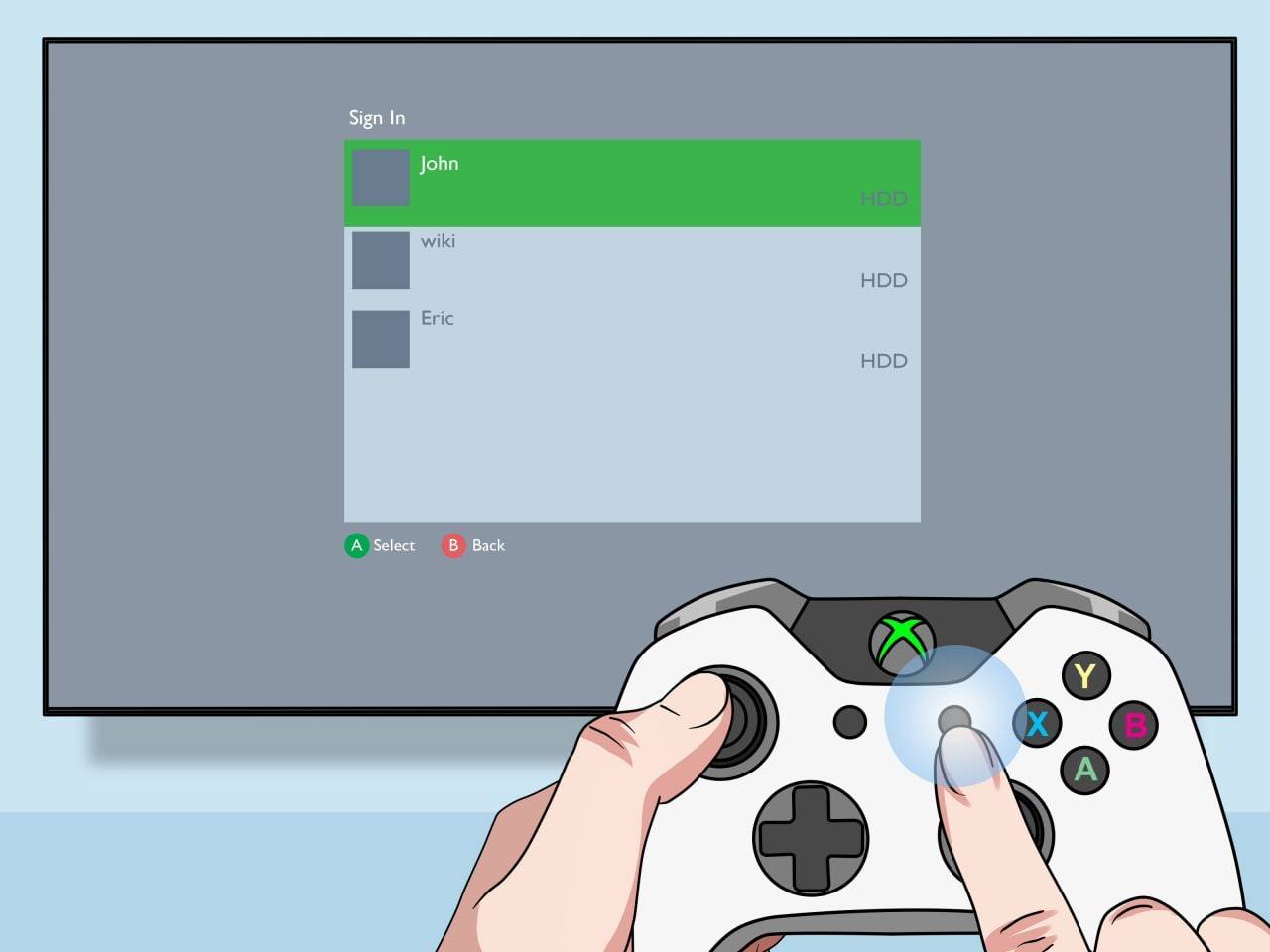 图片:pt.wikihow.com
图片:pt.wikihow.com
本地分屏在线多人游戏
虽然您无法直接与远程玩家分屏,但您可以将本地分屏与在线多人游戏结合起来。
- 按照本地分屏说明中的步骤 1-3 进行操作。 这次,启用多人游戏设置。
- 邀请您的在线朋友。
 图片:youtube.com
图片:youtube.com
Minecraft 的分屏功能增强了合作体验。与朋友一起享受冒险!





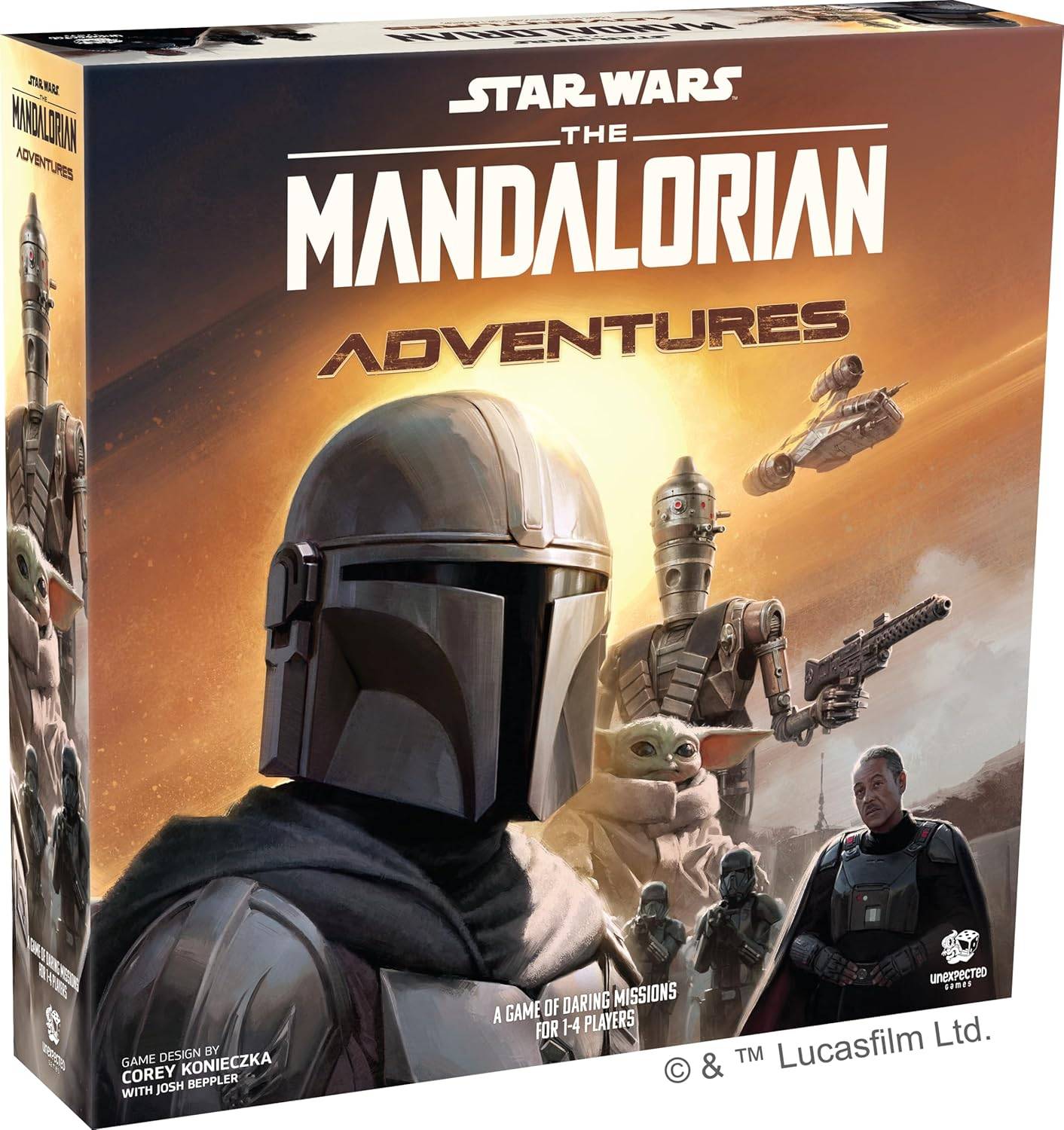




![[18+] Starlewd Valley:Re!](https://imgs.dgmma.com/uploads/37/173149215167347937c925c.jpg)




















